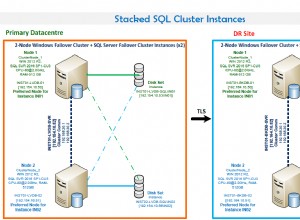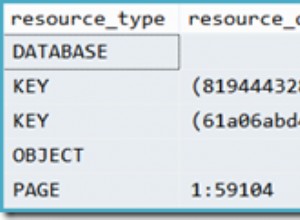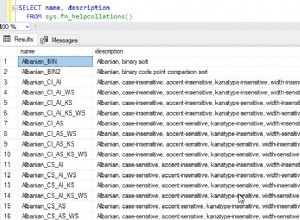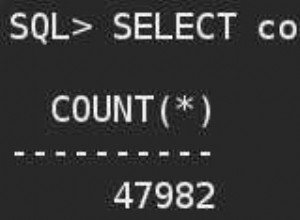SQLite usa uma sintaxe diferente para criar bancos de dados que muitos outros sistemas de gerenciamento de banco de dados relacional usam.
A maioria dos sistemas populares de gerenciamento de banco de dados relacional, como MySQL, SQL Server, PostgreSQL e assim por diante, usam o
CREATE DATABASE instrução para criar um banco de dados. No entanto, quando você cria um banco de dados com SQLite, você o faz simplesmente fornecendo um nome de arquivo.
Exemplo
Ao se conectar ao SQLite, você tem a opção de fornecer um nome de arquivo de banco de dados. Se tal arquivo existir, ele será aberto, caso contrário, um novo arquivo de banco de dados será criado com esse nome.
Então, no meu caso, posso abrir o Terminal no meu Mac e digitar o seguinte comando:
sqlite3 Pets.db;Isso cria um novo arquivo de banco de dados no diretório atual chamado
Pets.db . Se já existisse, o arquivo teria sido aberto.
Você também pode usar o caminho completo para especificar um banco de dados em outra pasta. Por exemplo:
sqlite3 /Users/Shared/Pets.dbVerifique se o banco de dados foi criado
Você pode usar o
.databases comando para verificar se o banco de dados foi criado. .databasesResultado:
main: /Users/Shared/Pets.db
Você também pode navegar até o arquivo usando o sistema de arquivos do seu computador.
Os
.databases comando é conhecido como um "comando ponto". Eles são interpretados pelo utilitário de linha de comando e não pelo próprio SQLite. Você não precisa anexar um ponto e vírgula aos comandos de ponto como você faz com instruções SQL. Anexar um banco de dados
Você também pode usar
ATTACH DATABASE para anexar um banco de dados e fornecer um nome de banco de dados. Se o arquivo existir, ele será anexado com o nome escolhido, caso contrário, será criado e anexado com o nome escolhido. ATTACH DATABASE 'Pets.db' AS Pets;Este exemplo fará com que o banco de dados seja chamado de
Pets em vez de main como mostrado no exemplo anterior. Consulte Como anexar um banco de dados no SQLite para obter uma explicação mais detalhada.
Criar uma tabela
Depois de criar um banco de dados, você pode ir em frente e criar suas tabelas usando o
CREATE TABLE demonstração.